Книга: Самоучитель работы на компьютере: быстро, легко, эффективно
8.4. Оформляем интерфейс проигрывателя
8.4. Оформляем интерфейс проигрывателя
Возможности Windows Media Player предусматривают применение множества вариантов настройки пользовательского интерфейса, а также представления информации. Для этого в главном меню программы предназначены команды меню Вид .
Команды Полный и Режим обложки (они активизируются также нажатием комбинаций клавиш соответственно Ctrl + 1 и Ctrl + 2 ) предназначены для переключения между полным режимом отображения проигрывателя и режимом обложки. Полный режим представлен на рис. 8.1, а режим обложки – на рис. 8.6.

Рис. 8.6. Режим обложки
Возможности программы предусматривают использование различных обложек, выбор которых осуществляется в разделе Выбор обложки панели задач. На рис. 8.6 показана обложка Корпоративный . На рис. 8.6 видно, что, когда проигрыватель работает в режиме обложки, то справа внизу рабочего стола отображается дополнительное окно размером примерно с обычный значок. Оно появляется лишь тогда, когда в настройках программы (для входа в данный режим предназначена команда Сервис ? Параметры ) на вкладке Проигрыватель установлен флажок В режиме обложки отображать закрепленное окно . Если на этом окне щелкнуть мышью, то отобразится меню, изображенное на рис. 8.7.

Рис. 8.7. Меню закрепленного окна
C помощью команды Вернуться в полный режим вы можете вернуть Windows Media Player к первоначальному виду (см. рис. 8.1). Команда Выбрать новую обложку предназначена для смены обложки: при ее активизации открывается полное окно программы с открытым в панели задач разделом Выбор обложки . С помощью команды Скрыть закрепленное окно вы можете убрать с экрана дополнительное окно (но функционирование проигрывателя в режиме обложки при этом сохранится). Команды Открыть , Открыть адрес URL и Выход решают те же задачи, что и аналогичные команды меню Файл , с которыми мы познакомились ранее.
С помощью подменю Вид ? Параметры полного режима вы можете управлять отображением некоторых элементов интерфейса при работе в полном режиме. Сюда включены перечисленные ниже команды.
Показать строку меню и Скрыть строку меню – команды предназначены для управления отображением главного меню Windows Media Player, расположенного вверху окна. Команда Показать строку меню активизируется также нажатием комбинации клавиш Ctrl + M (это актуально при скрытом главном меню – ведь иным способом выполнить эту команду будет невозможно).
Автоматически скрывать строку меню – команда позволяет включить режим, при котором главное меню программы показывается только при подведении указателя мыши к тому месту, где оно обычно находится (то есть верхняя часть интерфейса). При неиспользовании главного меню в течение нескольких секунд оно опять автоматически скрывается.
Скрыть панель задач – эта команда позволяет удалить из интерфейса панель задач, которая находится в его левой части. Восстановление панели задач на прежнем месте осуществляется при повторной активизации данной команды. Для удаления и восстановления панели задач можно также использовать стрелочку, которая расположена по центру правой кромки панели задач.
Подменю Параметры воспроизведения содержит пункты, предназначенные для настройки работы проигрывателя в режиме воспроизведения мультимедийных файлов.
Показать название – команда предназначена для управления отображением названия воспроизводимого файла, которое отображается вверху рабочей области.
Сведения о файле мультимедиа – если выполнить эту команду, то в панели настроек отобразится информация о воспроизводимом файле.
Показать список воспроизведения – с помощью этой команды вы можете управлять отображением содержимого плей-листа, которое отображается в правой части окна проигрывателя.
Показать панели изменения размеров – данная команда предназначена для управления отображением линий, которые разделяют панели интерфейса программы. Перетаскивая эти линии с помощью мыши можно изменять размеры панелей. На рис. 8.1 отображение данных линий включено, а на рис. 8.8 – выключено.
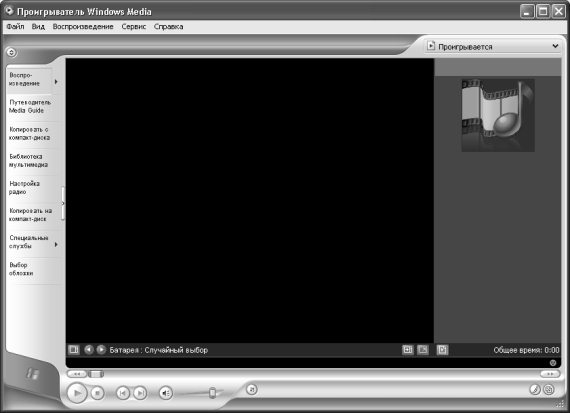
Рис. 8.8. Выключение разделяющих линий
С помощью команд, расположенных в подменю Зрительные образы , осуществляется выбор зрительного образа. В данном случае зрительный образ – это изображение (оно может быть движущимся или анимационным), сопровождающее воспроизведение музыкального файла. Все зрительные образы, имеющиеся в программы, сгруппированы в подразделах: Альбомная графика , Атмосфера , Диаграмма , Батарея , Частица , и др.
С помощью команды Статистика можно вызвать на экран статистическую информацию о текущем файле, которая отображается в окне Статистика , состоящим из двух вкладок: Основной и Дополнительно . На вкладке Основной содержатся сведения о максимальной пропускной способности для данного содержимого и качестве воспроизведения. На вкладке Дополнительно представлены данные справочного характера (скорость, протокол, доступная и используемая полоса пропускания и др.).
При активизации команды Во весь экран (или нажатии комбинации клавиш Alt+Enter ) зрительный образ будет демонстрироваться в полноэкранном режиме. Для возврата к прежнему состоянию используйте клавишу Esc .
- 8.1. Общее описание Windows Media Player
- 8.2. Основные операции с мультимедийными файлами
- 8.3. Копирование мультимедийных файлов
- 8.4. Оформляем интерфейс проигрывателя
- 8.5. Как управлять процессом воспроизведения мультимедийных файлов?
- 8.6. Сервисные функции Windows Media Player
- 8.7. Настраиваем Windows Media Player «под себя»
- Интерфейс к последовательностям
- 12. Лекция: Создание приложений с графическим интерфейсом пользователя.
- 5.21 IP-адреса, интерфейсы и множественное пребывание
- Множественные интерфейсы и имена методов
- 2.1 Интерфейс SCSI
- 2.2 Интерфейсы IDE, EIDE и АТА
- 7.2 Интерфейс WMI
- 7.5 Программные интерфейсы приложений для адаптеров шины
- Не допускайте того, чтобы поток пользовательского интерфейса блокировался на длительное время
- Абстрактные базы как двоичные интерфейсы
- Интерфейсы накопителей на жестких магнитных дисках
- Интерфейс SATA




